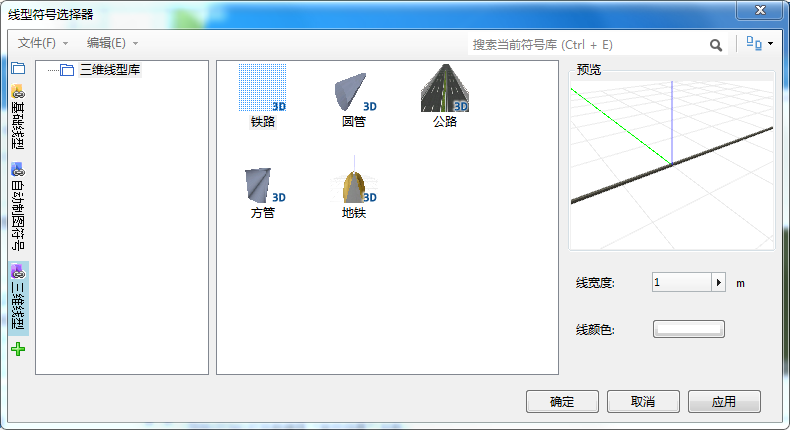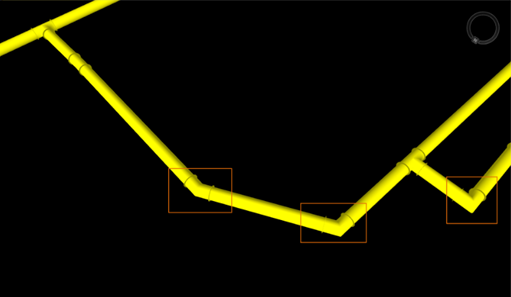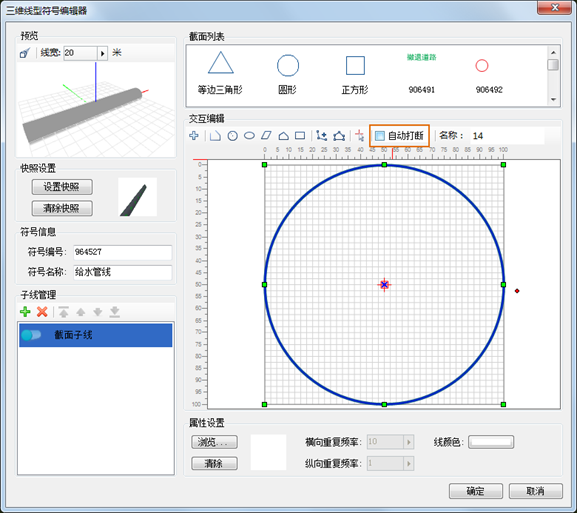针对三维管线场景中的不同元素,可采用不同方式实现快速构建三维管线场景,通常采用三维线型符号构建三维管线、自适应管点符号构建三维管点,而部分特殊特征点、井和附属设施则采用三维点符号展示。在桌面添加三维管线数据后,新建或导入自适应管点符号后,设置三维点、线符号,即可构建出显示效果真实、美观的地下三维管线场景。具体操作如下:
 一、 添加三维管线数据
一、 添加三维管线数据
- 选中已构建好的三维网络数据集,在右键菜单中选择“添加到新的球面场景”中。
- 在图层管理器中,分别选中三维网络数据集的管线和管点图层,在“风格设置”选项卡中,设置图层 “高度模式”为绝对高度,如果数据来源于地下,设置“数据来自”为地下。
- 在“场景”选项卡中的“地下”分组中,设置为“开启”地下模式,并设置“透明度”为50%即可。
注意:管线、管点图层设置的高度模式和数据来源需保持一致,否则高程不一致会导致管线和管点不能正确显示。
 二、 新建三维管线、管点符号
二、 新建三维管线、管点符号
2.1 新建自适应管点符号
自适应管点自动生成技术是在SuperMap GIS 8C中新加入的特性,引入该技术可以解决场景中的弯头、三通、四通等管点与管线的匹配问题。由于三维网络数据集保存了结点与哪些弧段相连的拓扑信息,根据这些拓扑信息,结点可以自动生成与管线相接的弯头、三通、四通等管点符号。
- 在“工作空间管理器”的“资源”双击“点符号库”或右键选择“加载点符号库”,打开“点符号选择器”对话框;
- 单击“编辑”下拉按钮,在“新建符号”右拉菜单中选择“新建三维自适应符号...”,打开“三维自适应管点符号编辑器”对话框;
 |
| 图:点符号选择器 |
- 参数设置
- 端部厚度:表示管点符号的箍的长度,当设置该参数值为“0”时,表示该符号不带箍;
- 转角细分数:表示管点符号弯头的平滑度,数值越大,弯头效果越平滑。
 |
| 图:三维自适应管点符号编辑器 |
- 修改“符号名称”和“设置快照”后,点击“确定”按钮即可完成三维自适应符号的新建。
2.2 新建三维点符号
- 在“工作空间管理器”的“资源”双击“点符号库”或右键选择“加载点符号库”,打开“点符号选择器”对话框;
- 单击“编辑”下拉按钮,在“新建符号”右拉菜单中选择“新建三维符号”,打开“三维点符号编辑器”对话框;
- 点击“设置模型”按钮,弹出“打开”对话框,选择一个自制模型文件(*.sgm 或 3ds 文件),并确定打开;
- 设置“缩放比例”和“转角度”,可使用默认数值;
 |
| 图:三维点符号编辑器 |
- 修改“符号名称”后,单击“设置快照”按钮,设置符号的快照图片,点击“确定”即可完成三维点符号的新建。
2.3 新建三维线型符号
- 在“工作空间管理器”的“资源”双击“线型符号库”或右键选择“加载线符号库”,打开“线型符号选择器”对话框;
- 单击“编辑”下拉按钮,在“新建符号”右拉菜单选择“新建三维线型”,打开“三维线型符号编辑器”对话框;
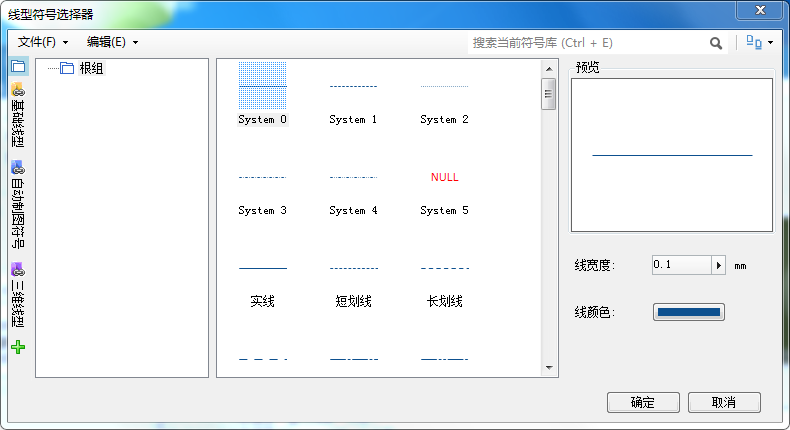 |
| 图:线型符号选择器 |
- 在“截面列表”选择圆形截面,设置“线宽”、“线颜色”后,修改“符号名称”等信息;
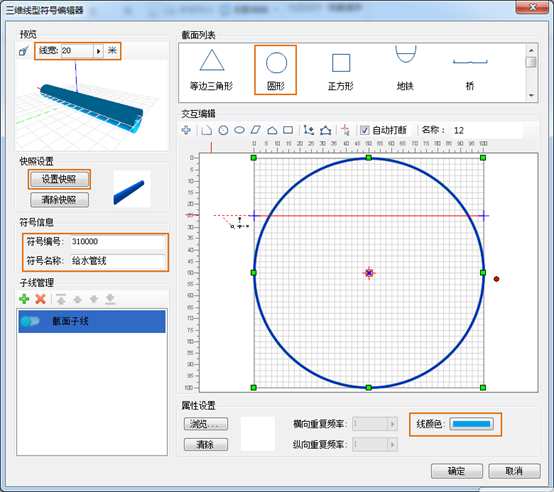 |
| 图:三维线型符号编辑器 |
- 单击“设置快照”按钮,设置快照图片之后,点击“确定”按钮即可完成三维线型符号的新建。
 三、 构建地下管线场景
三、 构建地下管线场景
3.1 三维管线线的构建
根据实际场景中管线的复杂程度,通过配置管线符号构建三维管线分为两种方式:
- 通过设置管线图层的图层风格使用一种管线符号;
- 通过创建自定义专题图使用两种或两种以上的管线符号。
使用一种管线符号
- 在图层管理器中选择管线图层,单机鼠标右键选择“图层风格”,打开“线型符号选择器”对话框;
- 在“线型符号选择器”中选择“三维线型”,点击所要设置符号,可根据情况更改符号的“线宽度”和“线颜色”;
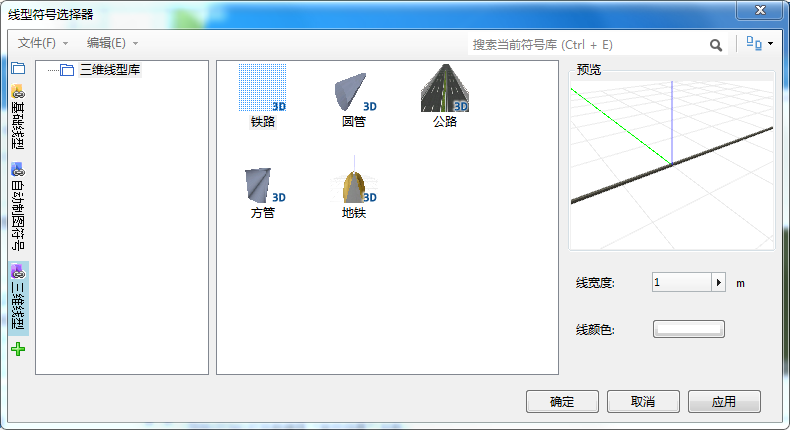 |
| 图:线型符号选择器 |
- 设置好三维管线的线型符号后,SuperMap GIS 8C版本将显示默认自适应管点符号。默认的自适应管点符号颜色与管线颜色一致,带箍,箍长度为0.015米,弯头管点拐弯处为尖角,如下图。
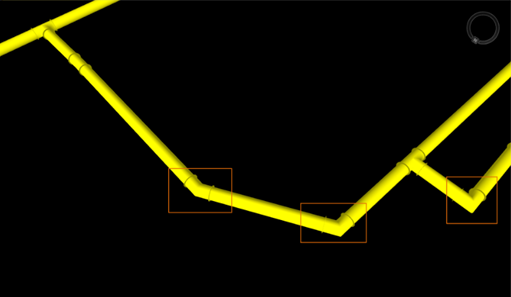 |
| 图:默认自适应管点符号 |
注意:
- 图层上线宽度的最小值为0.1米,设置更小的值将被当做0.1米处理。
- 如果需要指定比0.1米更小的管线宽度,可设置线型符号在横向、纵向缩放比例的字段名称,可分别设置每条管线的横向、纵向缩放比例。
- 建议使用时指定管线宽度为1,然后通过管线的横向、纵向缩放比例控制管线的实际线宽。
使用多种管线符号
如果一个图层的管线所使用的线型符号、颜色和线宽不同,可通过制作三维自定义专题图来实现多类型的线型符号。
- 在图层管理器中选中管线图层,单击鼠标右键选择“制作专题图”,并在打开的“制作专题图”对话框中选择“自定义专题图”;
- 设置专题图线型
- “线型风格”:设置存储线型风格的字段;
- “线型颜色”:设置存储线型颜色的字段;
- “线型宽度”:设置存储线型风格的字段;
 |
| 图:设置自定义专题图线型字段 |
- 选中新建的专题图,在“风格设置”选项卡中,将“高度模式”设置为:绝对高度,“数据来自”设置为:地下。
注意事项
- 虽然SuperMap GIS支持任意形状的线型符号截面,建议使用左右对称的线型符号,否则会出现管线与弯头、三通等管点无法对齐的问题。
- 通过“三维线型符号编辑器”制作线型符号时,如果制作圆形截面的管线,不勾选“自动打断”选项,可以改善渲染效果和提升渲染性能。
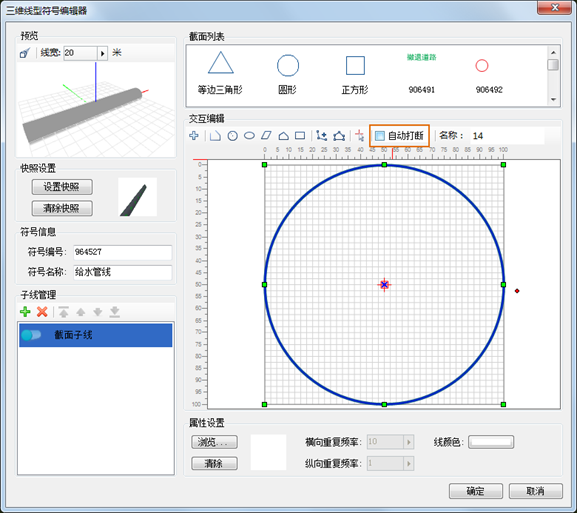 |
| 图:制作圆形截面线型符号 |
3.2 三维管点的构建
三维管点分为特征点、井和附属设施三大类别的要素,SuperMap 新增采用自适应管点符号方式构建直通、三通、四通、弯头等特征点,而部分特殊特征点、井和附属设施继续采用模型符号展示这类具有复杂结构、特殊外表的管点。
根据实际场景中管点符号的复杂程度,通过配置管点符号构建三维管点分为两种方式:
使用一种管点符号
当一个图层的所有管点使用一种管点符号时,只需要设置管点图层的图层风格为管点符号即可。
- 选择管点图层,右键选择“图层风格”,打开“点符号选择器”对话框;
- 在“点符号选择器”中选择“三维模型”,选择新建的自适应管点符号;
- 管点使用自适应管点符号前后对比效果如下图:
 |
| 图:使用自适应管点符号前后对比 |
使用多种管点符号
对于管点图层,井、阀门、变电箱等这一类具有复杂结构、特殊外表的管点,通常采用模型符号。那么如何使得管点图层有的能显示为自适管点,有的显示为模型符号呢?即通过使用三维自定义专题图(Theme3DCustom类),三维自定义专题图允许用户为专题图层指定若干字段,利用图层中每个对象的字段值来表示这个对象的显示特征,可设置其模型符号、旋转、缩放、颜色等属性。
通过制作自定义专题图,根据符号ID的值显示为不同类型管点,符号ID取值有以下几种情况:
- 在图层管理器中选中管点图层,单击鼠标右键选择“制作专题图”选项,打开“制作专题图”对话框,选择“自定义专题图”;
- 设置专题图属性
- “符号风格”:设置存储符号风格的字段;
- “模型符号旋转”:设置存储符号旋转参数的字段;
- “模型符号缩放”: 设置存储符号缩放参数的字段;
 |
| 图:自定义专题图属性设置 |
- 选中新建的专题图,在“风格设置”选项卡设置“高度模式”为绝对高度,“数据来自”地下。
 一、 添加三维管线数据
一、 添加三维管线数据 一、 添加三维管线数据
一、 添加三维管线数据 二、 新建三维管线、管点符号
二、 新建三维管线、管点符号


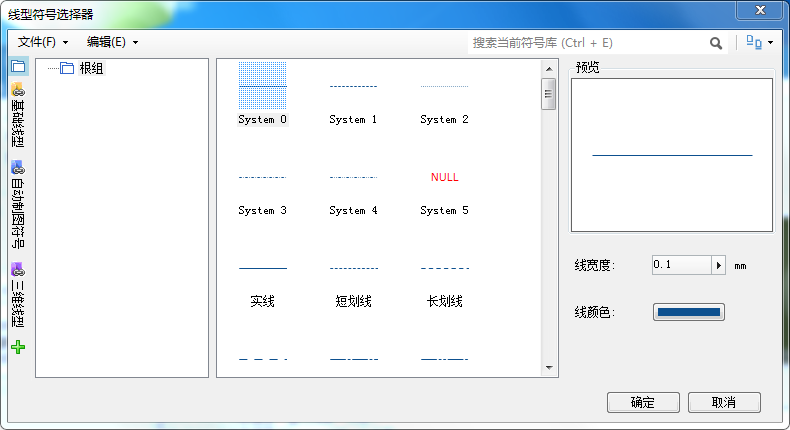
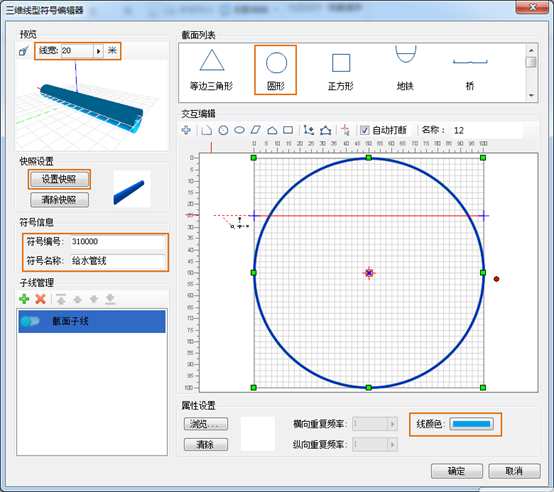
 三、 构建地下管线场景
三、 构建地下管线场景